手把手教你开启 Windows Installer
一、Windows Installer 是什么
Windows Installer 是 Windows 操作系统中的一个组件,它就像是一个聪明的“安装小助手”。平时我们安装各种软件,比如办公软件、游戏之类的,背后都有它在默默工作。它能保证软件安装过程顺利进行,而且还负责管理软件安装后的各种配置和维护,就像一个管家,把软件相关的“大小事务”都安排得妥妥当当。
二、为什么要开启 Windows Installer
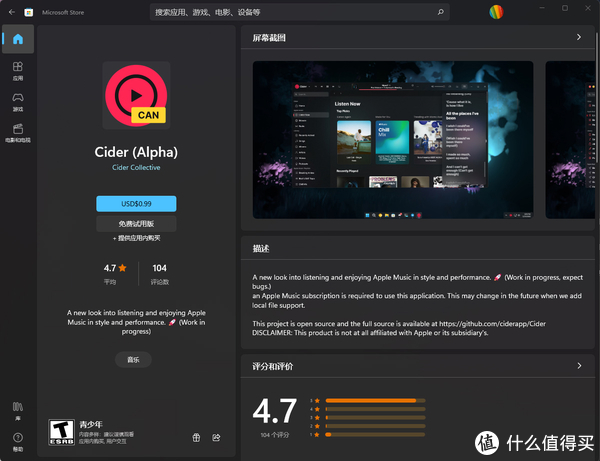
有时候,我们在安装软件时会遇到各种奇怪的问题,比如安装一半报错,或者软件安装后运行不正常。这时候,很可能是 Windows Installer 没有正常工作。开启它,能解决不少软件安装方面的麻烦,让我们顺利地把心仪的软件装进电脑,正常使用。
三、开启 Windows Installer 的方法
(一)通过服务窗口开启
- 首先,咱们按下键盘上的“Windows 键 + R”,这时候会弹出一个小窗口,在窗口里输入“services.msc”,然后按下回车键。这就像是打开了电脑服务的“大门”。
- 在打开的“服务”窗口里,会有好多好多服务项目。咱们得找到“Windows Installer”这个服务。如果不太好找,可以点击窗口上方的“名称”,这样服务项目就会按照名称顺序排列,找起来就方便多啦。
- 找到“Windows Installer”后,双击它。在弹出的属性窗口里,把“启动类型”从“手动”或者“禁用”改成“自动”。然后再点击下面的“启动”按钮,最后点击“确定”。这样,就通过服务窗口把 Windows Installer 开启啦。
(二)使用命令提示符开启
- 同样先按下“Windows 键 + R”,在弹出的窗口里输入“cmd”,再按回车键,就打开了命令提示符窗口。这个窗口就像是电脑的“秘密通道”,可以输入各种指令。
- 在命令提示符窗口里,输入“msiexec /unregister”,然后按回车键。这一步是先把 Windows Installer 注销掉。别担心,这只是准备工作。
- 接着再输入“msiexec /regserver”,再次按下回车键。这时候,电脑就会重新注册 Windows Installer,也就相当于把它开启啦。
四、开启后的检查
当我们按照上面的方法开启 Windows Installer 后,也别着急去安装软件。咱们可以简单检查一下,看看它是不是真的正常工作了。再试着安装一个小软件,比如一个简单的图片查看器。如果安装过程顺利,没有报错,软件安装后也能正常打开使用,那就说明 Windows Installer 已经成功开启并且能正常发挥作用啦。要是还是遇到安装问题,那可能就得再仔细检查一下开启的步骤,或者看看电脑是不是还有其他的设置问题。
总之,学会开启 Windows Installer,能帮我们解决很多软件安装上的“拦路虎”,让我们在使用电脑安装软件时更加顺利。赶紧动手试试吧!
© 版权声明
文章版权归作者所有,未经允许请勿转载。
THE END
























暂无评论内容